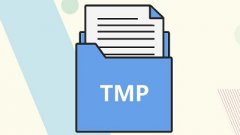更换和安装RAM条是许多DIY爱好者和电脑用户都会遇到的任务。随着高性能游戏和多任务处理需求的增加,合理配置内存已成为提升系统性能的重要环节。本文将详细介绍如何正确安装新的内存条,并分享一些实用的小技巧,帮助用户轻松完成这一过程。

选购合适的RAM条是至关重要的一步。市场上内存条种类繁多,频率和容量的选择将直接影响到整体性能。选择内存时,首先要考虑主板的兼容性。查看主板的说明书,确认支持的内存类型(如DDR4或DDR5)、频率以及最大支持容量。内存条的品牌和型号也会影响稳定性和散热性能,建议选择知名品牌,确保产品质量。
一旦选择了合适的RAM条,准备工作就开始了。确保工作区域清洁且静电防护措施到位,佩戴防静电手环可以有效避免静电对内存条的损害。在关掉电脑并拔掉电源线后,打开机箱,找到内存插槽。这些插槽通常位于CPU旁边,颜色较浅的部分明显。
安装内存条时,要注意两个小卡口的位置。将内存条对准插槽,轻轻地插入,并用力均匀地向下按压,直到两侧的卡口完全锁住内存条。确保内存条和插槽完全密合,避免由于安装不当引发的蓝屏或者无法启动问题。
安装完毕后,仔细检查所有连接是否安全,然后重新合上机箱。接通电源并启动电脑,可以通过BIOS检查内存是否成功识别,具体方法是在开机时按下特定键(如DEL或F2)进入BIOS设置界面。在BIOS中,确认新的内存容量和频率与所购买的设置相符。
一旦确认内存条安装无误,进入操作系统进行进一步的性能优化。可以使用相关软件查看内存的使用情况,根据需求决定是否开启系统自带的内存优化特性,或者调整虚拟内存设置,以提升整体系统流畅度。
面对一些常见问题,出以下几个常见的问答,帮助解决用户可能在更换内存条时遇到的疑惑:
1. 如何知道主板支持哪些类型的内存条?
- 查阅主板的说明书或访问制造商的官方网站,通常会列出支持的内存类型和规格。
2. 怎样判断内存条是否安装正确?
- 启动电脑后,进入BIOS设置查看内存识别情况,未识别则可能安装未当。
3. 如果计算机开机后发出警报声,我该怎么办?
- 警报声通常是内存条未安装好,建议重新拔插内存条,并确保卡扣锁紧。
4. 新的内存条可以与旧的内存条混用吗?
- 混用内存条是可行的,但请注意频率和品牌一致性,以避免性能瓶颈。
5. 在进行内存更换时需注意哪些静电防护措施?
- 使用防静电手环,工作环境尽量选择干燥且无静电的地方,避免直接接触金属部件。
通过这些实用的操作步骤和技巧,相信你能够顺利地更换和安装新的内存条,提升电脑性能。